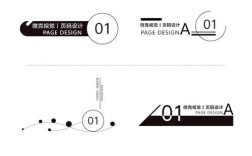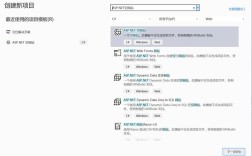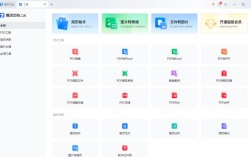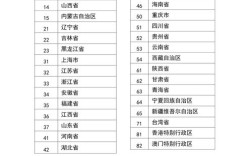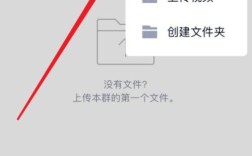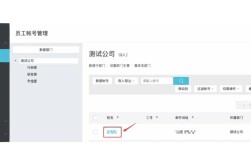在Photoshop中处理人物膝盖是一项需要细致观察和技巧操作的任务,无论是修复瑕疵、调整形态还是优化光影,都需要结合选区、修复工具、调色功能等多重手段,以下从常见问题出发,分步骤详细讲解处理方法,涵盖修复瑕疵、形态优化、光影统一及细节增强等核心环节。
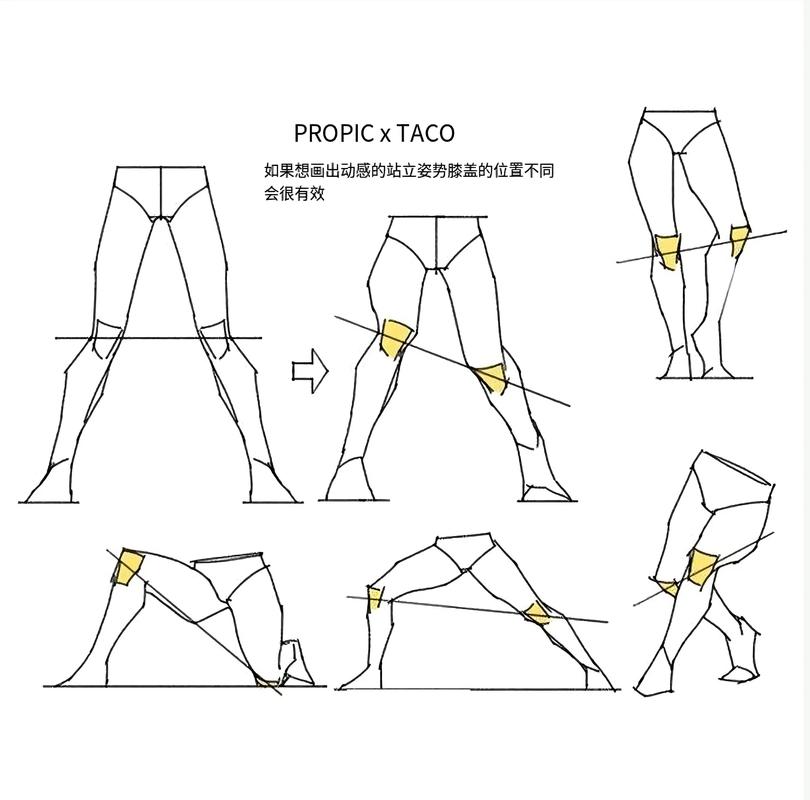
修复膝盖瑕疵(如疤痕、色块、褶皱)
膝盖作为频繁活动的关节,常会出现皮肤纹理粗糙、色素沉着或拍摄导致的瑕疵,修复时需保留自然肌理,避免过度平滑。
-
初步分析瑕疵类型
- 浅表色块/小疤痕:使用“污点修复画笔工具”(J),调整画笔大小略大于瑕疵,硬度设为0%,在色块上单击即可自动匹配周围纹理。
- 深色疤痕/明显褶皱:先创建新图层,选择“修复画笔工具”(J),按住Alt键取样周围正常皮肤,在瑕疵处轻柔涂抹,图层模式设为“正常”,不透明度约80%,避免生硬覆盖。
- 大面积纹理杂乱:利用“仿制图章工具”(S),取样相似纹理区域,以低流量(20%-30%)分多次叠加,重建皮肤质感。
-
高级修复:频率分离与高低频磨皮
若瑕疵与皮肤纹理交织,需通过频率分离分离光影与纹理:- 复制背景图层,执行“图像→应用图像”(通道选“蓝”,混合“线性光”),得到高纹理层;再复制一次,执行“高斯模糊”(半径2-3px),得到低光影层。
- 在高纹理层用“污点修复画笔”去除瑕疵,低光影层用“画笔”工具(低流量)修复光影不均。
- 最后盖印图层(Ctrl+Alt+Shift+E),用“表面模糊”(半径5px,阈值10px)微调,保留毛孔细节。
优化膝盖形态(如过粗、角度不佳)
若膝盖因拍摄角度或体型问题显得突兀,可通过液化工具调整比例,但需注意与腿部自然衔接。

-
液化工具(Shift+Ctrl+X)基础调整
- 选择“向前变形工具”,画笔大小设为膝盖区域宽度的1/3,压力20-30%,从膝盖上方大腿处向下轻推,调整膝盖宽度至与小腿比例协调(避免单次变形过大,分多次操作)。
- 若膝盖突出,用“膨胀工具”在膝盖下方轻微扩张皮肤,模拟自然凹陷;若膝盖下方脂肪堆积,用“褶皱工具”向内轻推,塑造线条。
-
与腿部衔接的自然过渡
调整后需检查膝盖与大腿、小腿的连接处是否生硬:- 用“套索工具”选取膝盖边缘,羽化10px,通过“曲线”或“色阶”微调光影,使过渡区域明暗与腿部一致。
- 若形态调整后皮肤拉伸,用“仿制图章”工具从邻近区域取样,修复纹理缺失。
统一膝盖光影与肤色
膝盖因骨骼突出,常出现高光过曝或阴影过重,需通过调色工具融入整体肤色。
-
光影重塑
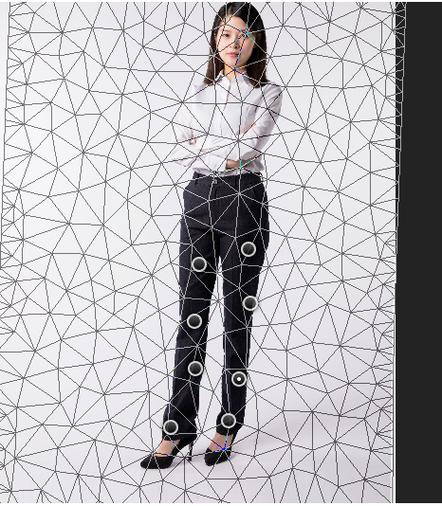 (图片来源网络,侵删)
(图片来源网络,侵删)- 高光过曝:创建“曲线”调整图层,选取“高光”区域,向下拉曲线压暗,蒙版用黑色画笔擦除非膝盖区域。
- 阴影死黑:用“渐变映射”添加中性灰图层,模式“柔光”,黑色画笔涂抹膝盖阴影处,提亮暗部。
-
肤色统一
- 若膝盖与面部肤色差异大,用“可选颜色”调整图层(白色/黄色通道),减少青色或洋红,匹配肤色。
- 创建“颜色平衡”图层,中间调增加“红色+10”“黄色+5”,中和偏黄或偏青的膝盖,蒙版限定膝盖区域。
增强细节与质感
修复后需避免皮肤“塑料感”,通过锐化和纹理叠加恢复真实感。
-
锐化与纹理保留
- 盖印图层后,执行“滤镜→Camera Raw滤镜”,在“细节”面板中“半径1.5px”“数量40px”锐化,避免“蒙版”区域选皮肤纹理。
- 若皮肤纹理丢失,从无瑕疵皮肤区域复制纹理图层,模式“线性光”,降低不透明度至30%,用蒙版擦除多余区域。
-
最终检查
缩小图像至10%观察整体色调是否统一,放大至100%检查膝盖边缘是否有“白边”或“涂抹痕迹”,用“橡皮擦工具”(不透明度10%)擦除瑕疵。
相关问答FAQs
Q1:处理膝盖时如何避免皮肤变得像塑料一样光滑?
A:避免过度使用模糊工具是关键,优先采用频率分离或高低频磨皮,仅对瑕疵区域处理;锐化时使用“Camera Raw滤镜”的“蒙版”功能,保留皮肤纹理;最后可叠加低透明度的“纹理图层”(从原图复制),增强真实感。
Q2:液化调整膝盖形态后,如何与腿部衔接自然?
A:液化后需用“套索工具”选取膝盖边缘,羽化10-15px,通过“曲线”或“色阶”微调该区域光影,使其与腿部明暗过渡一致;若出现拉伸痕迹,用“仿制图章”从邻近健康皮肤取样修复纹理,确保线条流畅。